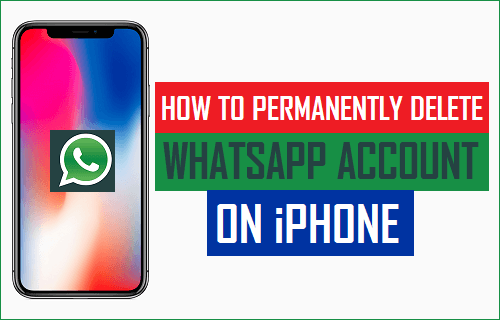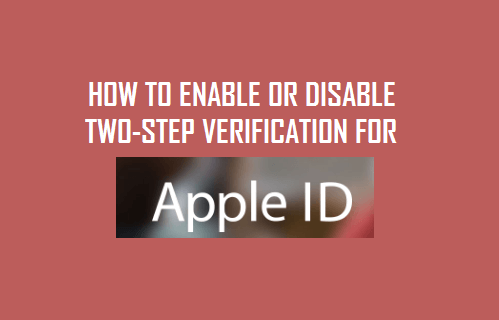En caso de que esté utilizando WhatsApp en iPhone, ahora puede proteger su cuenta de WhatsApp activando la verificación de dos pasos para su cuenta de WhatsApp. Esta función, que añade una segunda capa de seguridad a su cuenta de WhatsApp, se puede desactivar en cualquier momento.
Verificación de dos pasos de WhatsApp
La verificación de dos pasos es una función opcional de WhatsApp que proporciona más seguridad a su cuenta.Cuando configure la verificación de dos pasos para su cuenta de WhatsApp, usted o cualquier otra persona que intente configurar WhatsApp en otro dispositivo utilizando su número de teléfono deberá introducir una clave de acceso de seis dígitos.
A diferencia de la verificación de dos pasos para el ID de Apple, el proceso de verificación de dos pasos de WhatsApp no genera un código de seguridad único. En su lugar, WhatsApp le exige que cree su propio código de acceso de seis dígitos y que lo utilice para verificar su cuenta.
Si esto le parece interesante, puede seguir adelante y activar la verificación de dos pasos para su cuenta de WhatsApp.Sin embargo, antes de seguir adelante con los pasos para Habilitar la verificación de dos pasos para su cuenta de WhatsApp, debe tener en cuenta lo siguiente.
1. Una vez activada la verificación en dos pasos, se le pedirá que introduzca su clave de acceso cada vez que intente registrar su cuenta de WhatsApp en cualquier dispositivo móvil.
2. De vez en cuando, WhatsApp puede pedirle que introduzca su contraseña. Por lo tanto, necesita recordar su clave de acceso o mantenerla almacenada en un lugar seguro.
3. Puede desactivar la verificación de dos pasos y cambiar el código de acceso de WhatsApp en cualquier momento.
Qué sucede cuando olvida o pierde la contraseña de WhatsApp
Durante el proceso de configuración de WhatsApp, tiene la opción de proporcionar una dirección de correo electrónico. En caso de que olvide su clave de acceso, WhatsApp le enviará un enlace a esta dirección de correo electrónico y podrá utilizarlo para desactivar la clave de acceso de verificación de dos pasos para su cuenta de WhatsApp.
En caso de que no haya proporcionado una dirección de correo electrónico, es posible que se enfrente a una de estas situaciones al perder su clave de acceso de WhatsApp.
1. No podrá volver a verificar su cuenta de WhatsApp en un plazo de 7 días después de utilizar WhatsApp sin clave de acceso.
2. Después de 7 días puede volver a verificar su Cuenta utilizando su número de teléfono, pero terminará perdiendo todos sus mensajes pendientes.
3. Después de 30 días, puede volver a verificar su Cuenta utilizando su número de teléfono. Sin embargo, su cuenta actual de WhatsApp se eliminará y se creará una nueva cuenta de WhatsApp.
Habilitar la verificación de dos pasos para WhatsApp en iPhone
Siga los pasos que se indican a continuación para configurar la verificación en dos pasos de WhatsApp en su iPhone.
1. Abra WhatsApp en su iPhone.
2. A continuación, pulse sobre la ficha Configuración de WhatsApp situada en la esquina inferior derecha de la pantalla.
3. En la pantalla Configuración, pulse sobre la opción Cuenta.
4. En la siguiente pantalla, pulse sobre Verificación de dos pasos.
5. En la pantalla Verificación de dos pasos, pulse sobre el enlace Activar.
6. En la pantalla Siguiente, se le pedirá que introduzca una clave de acceso de seis dígitos.
Asegúrese de escribir esta contraseña y guárdela en un lugar seguro. Se le pedirá que introduzca esta clave de acceso cada vez que intente registrar su número de teléfono en WhatsApp en otro dispositivo.
7. Se le pedirá que confirme su clave de acceso, confirme ingresando su clave de acceso en la siguiente pantalla.
8. En la siguiente pantalla, puede agregar una dirección de correo electrónico a su cuenta de WhatsApp o puntear en Omitir, en caso de que no desee asociar su cuenta de correo electrónico con WhatsApp
.
Como se mencionó anteriormente, WhatsApp enviará un enlace a su dirección de correo electrónico, en caso de que olvide su contraseña y pueda utilizarlo para restablecerla.
9. En caso de que introduzca una dirección de correo electrónico, se le pedirá que confirme su dirección de correo electrónico introduciéndola de nuevo en la siguiente pantalla.
10. Finalmente, puede puntear en Hecho y se habilitará la verificación en dos pasos para su cuenta de WhatsApp.
Desactivar la verificación de dos pasos de WhatsApp
En caso de que ya no sienta la necesidad de utilizar la verificación de dos pasos para su cuenta de WhatsApp, puede desactivarla en cualquier momento siguiendo los pasos que se indican a continuación.
1. Abra WhatsApp en su iPhone.
2. A continuación, pulse sobre la ficha Configuración de WhatsApp situada en la esquina inferior derecha de la pantalla.
3. En la pantalla Configuración, pulse sobre la opción Cuenta.
4. En la pantalla Configuración de la cuenta, pulse sobre Verificación de dos pasos.
5. En la siguiente pantalla, pulse sobre el enlace Desactivar.
Como puede ver en la imagen anterior, puede cambiar el código de acceso de verificación de dos pasos o agregar una dirección de correo electrónico a su cuenta de WhatsApp desde la misma pantalla.
Relacionado
- Cómo eliminar y volver a instalar WhatsApp en iPhone